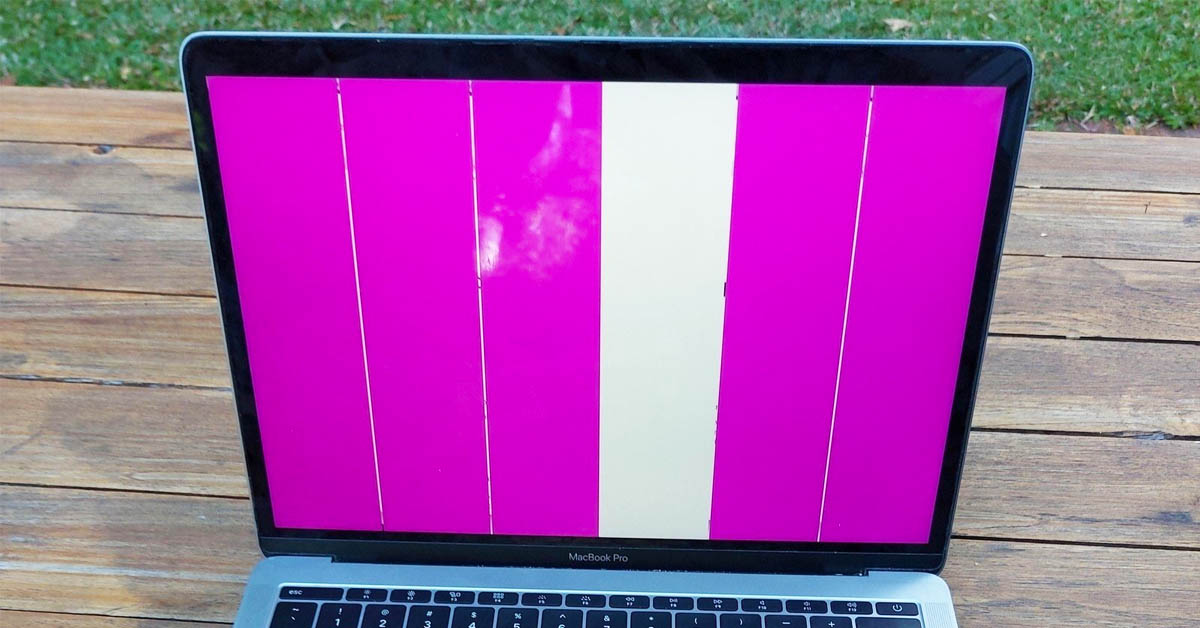
MacBook Pro 2017 là dòng phiên bản laptop cao cấp của thương hiệu Apple và được giới văn phòng ưa chuộng sử dụng trong thời điểm đó. Đôi khi, phiên bản này lại gặp phải một số sự cố, cụ thể là lỗi màn hình MacBook Pro 2017 gây ra nhiều triệu chứng khó chịu và phiền toái trong nhu cầu sử dụng hằng ngày. Nếu bạn không biết cách tìm hiểu nguyên nhân, chậm trễ trong việc khắc phục thì có nguy cơ hư hỏng cao và thay lại màn hình MacBook mới.
1. Tổng hợp các lỗi màn hình MacBook Pro 2017 thường gặp và cách khắc phục tương ứng
MacBook là một trong những sản phẩm máy tính của Apple, nổi bật nhất là màn hình hiển thị sắc nét và chân thực. Tuy nhiên, MacBook vẫn còn một số dấu hiệu lỗi như màn hiển thị dấu sọc/ngang, đen toàn màn hình, chập chờn và nhiều vấn đề khác.
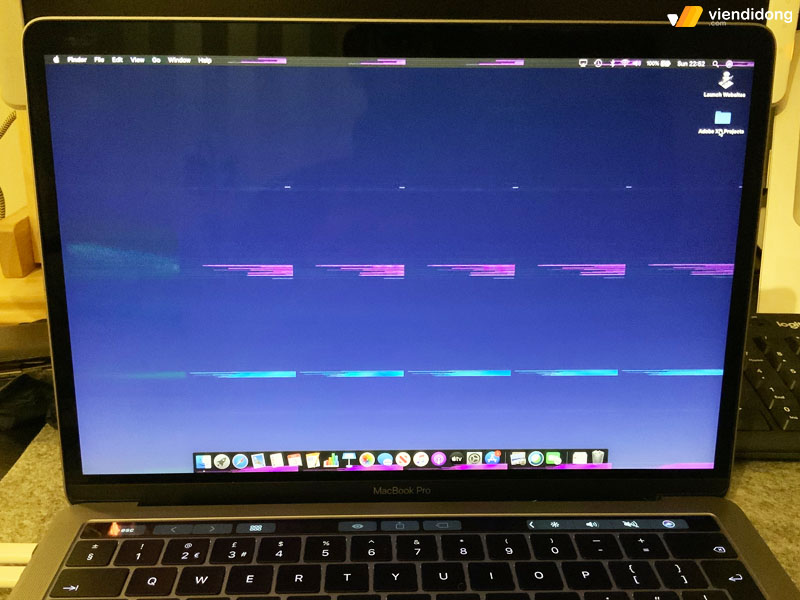
Lỗi màn hình MacBook Pro 2017 xảy ra đột ngột khi sử dụng
Vì vậy, hãy cùng Viện Di Động tìm hiểu một số lỗi màn hình MacBook Pro 2017 thường gặp và cách khắc phục tương ứng ngay dưới bài viết này nhé!
1.1. MacBook Pro 2017 bị sọc màn hình
MacBook có hiển thị màn hình sọc dọc hay sọc ngang và kèm theo hiện tượng nhấp nháy. Nguyên nhân khiến cho MacBook Pro 2017 bị lỗi sọc màn hình là đặt những vị trí gần với môi trường nhiễm từ tính.
Đó có thể là cục nam châm, vật dụng được làm từ sắt, nhôm,…làm cho MacBook Pro 2017 bị lỗi màn hình sọc và bị nhiễm từ tính. Ngoài ra, MacBook còn có thể đang bị lỗi phần cứng như dây kết nối màn hình hoặc card màn hình đã bị hỏng bên trong.
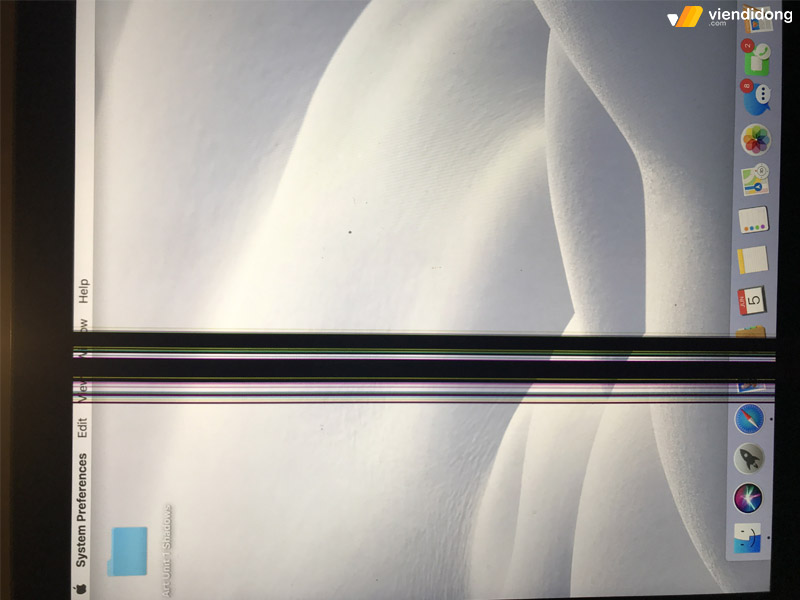
MacBook Pro 2017 bị sọc màn hình bởi đang trong môi trường nhiễm từ
Để giải quyết lỗi màn hình MacBook Pro 2017 bị sọc, hãy kiểm tra xung quanh vị trí nơi đang đặt máy có từ tính hay không thông qua các vật nam châm, sắt, nhôm,…
Điều đó giúp bạn có thể lựa chọn vị trí môi trường ít hoặc không có từ tính. Đồng thời, cũng nên điều chỉnh lại socket của dây nối vì chân dây tiếp có thể đang bị lỏng. Tuy nhiên, việc tháo lắp màn hình cũng cần phải có kỹ năng kinh nghiệm để kiểm tra dây kết nối bên trong an toàn và tránh làm hỏng máy.
1.2. Màn hình MacBook Pro 2017 bị chớp giật liên tục
Lỗi màn hình MacBook Pro 2017 xuất hiện khác chính là hiện tượng chớp giật liên tục. Tần số quét trung bình của dòng MacBook Pro 2017 nằm khoảng 50 – 70Hz, nếu thiết lập tần số màn hình không chính xác thì sẽ có hiện tượng chớp tắt, giật rụng, nhấp nháy hoặc bị đơ.
Khi gặp phải lỗi màn hình MacBook Pro 2017 chớp tắt, bạn cần phải kiểm tra lại tần số quét của mình đã chuẩn hay chưa. Nếu không chính xác tần số quét thì bạn cần phải thay đổi phù hợp nhằm khắc phục sự cố khó chịu này. Mặc khác, màn hình MacBook còn liên quan đến cáp màn hình bị lỏng, bào mòn do thời gian sử dụng dài lâu hoặc lỗi card màn hình đang bị hỏng vị trí kết nối.
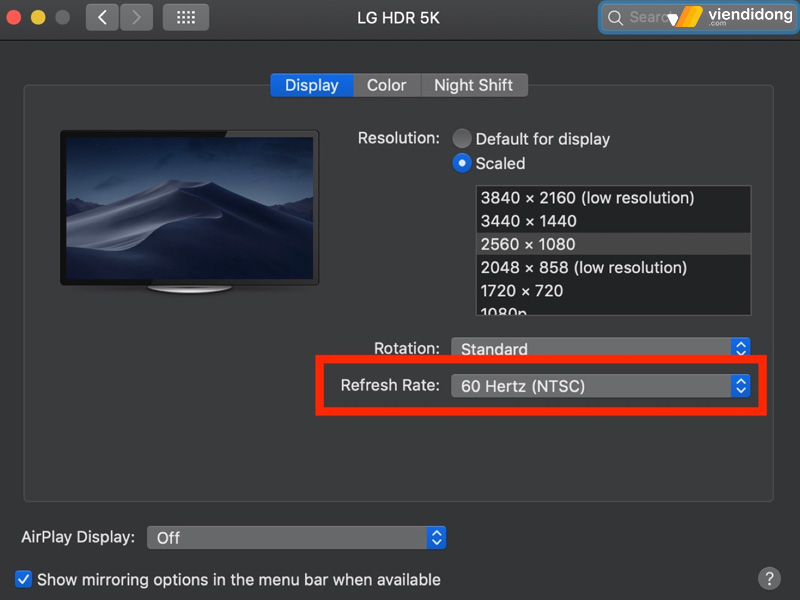
Màn hình MacBook Pro 2017 bị lỗi chớp giật liên tục do thiết lập sai tần số quét
Vì thế, cách khắc phục màn hình MacBook Pro 2017 bị lỗi chớp tắt liên tục, bạn cần nên kiểm tra lại tần số quét như sau:
- Tại màn hình Desktop ⇒ Chuột phải và chọn Properties ⇒ Chọn Setting ⇒ Advanced ⇒ Chọn Moniter.
- Đặt tần số quét thích hợp với dòng máy (60Hz) mà bạn đang sử dụng.
1.3. MacBook Pro 2017 bị đen màn hình
Hiện tượng đen màn hình có thể nói là một trong những lỗi khiến nhiều người cảm thấy hoảng hốt và lo lắng. Lỗi màn hình MacBook Pro 2017 bị đen xảy ra mỗi khi sử dụng máy thì lại bị tắt đột ngột hoặc sau khi đã bật chế độ Sleep.
Nguyên nhân xảy ra là bởi thiết bị đang bị xung đột phần mềm, nút nguồn bị hỏng, vô tình thao tác tổ hợp phím sai, do dây cáp, cao áp, VGA hoặc mainboard gặp vấn đề,..
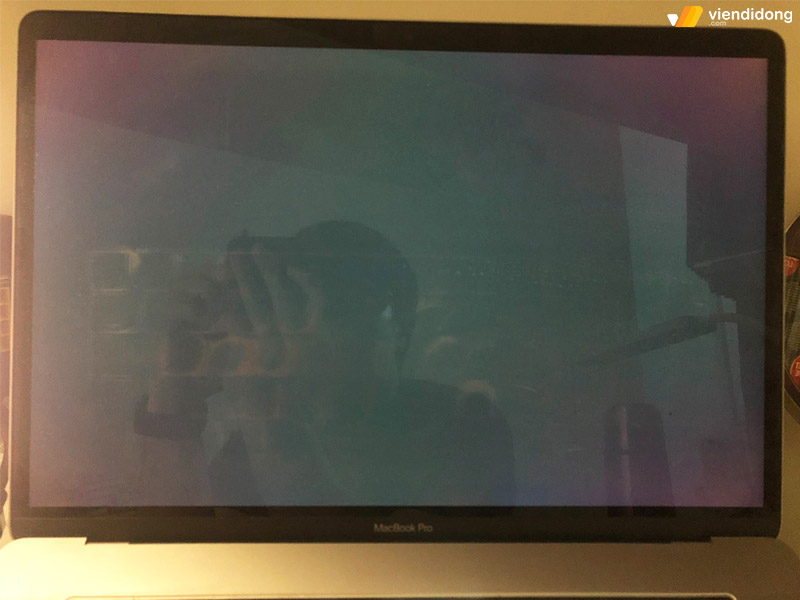
.Lỗi màn hình MacBook Pro 2017 bị đen do các bộ phận bên trong gặp trục trặc
Nếu màn hình bị lỗi phần mềm, cách khắc phục hiệu quả là nên khởi động lại máy tính. Ngược lại, để khắc phục ngay lập tức thì bạn cần nên tắt nguồn MacBook và cắm sạc máy. Tổ hợp phím Shift + Control + Option + nút Power trong vài giây, thả cùng một lúc và khởi động lại máy.
Nếu màn hình Macbook Pro 2017 bị lỗi đen màn hình do nút nguồn, mainboard, VGA, dây cáp,… Phương pháp hiệu quả nhất là mang máy đến các trung tâm sửa chữa uy tín. Nhờ đó, các chuyên viên kỹ thuật sẽ giải quyết sự cố này một cách nhanh chóng.
1.4. Lỗi màn hình khi MacBook Pro 2017 bị hỏng cao áp
Tiếp theo là lỗi màn hình MacBook Pro 2017 bị hỏng cao áp, nhiệm vụ của đèn cao áp là cung cấp ánh sáng cho màn hình. Một khi cao áp bị hỏng, thiết bị của bạn sẽ gây ra các tình trạng sáng tối bất thường trên màn hình.

MacBook Pro 2017 bị hỏng cao áp khiến cho màn hình hiển thị sai cách
Nguyên nhân là bởi 2 đầu đèn cao áp và nguồn cấp tiếp xúc hoạt động không tốt. Ngoài ra, vỉ cao áp bị lỗi sẽ không cung cấp đủ năng lượng cho đèn cao áp nên xảy ra hiện tượng màn hình bị tối mờ. Để khắc phục Macbook Pro 2017 bị lỗi màn hình cao áp, bạn cần phải sửa hoặc thay cao áp màn hình mới hoàn toàn thì mới giúp cho MacBook hiển thị trở lại như bình thường.
1.5. Màn hình MacBook Pro 2017 bị tối
Lỗi màn hình Macbook Pro 2017 cũng gặp phải tình trạng bị tối đen hoàn toàn nên cũng có thể là hiện tượng MacBook bị sập nguồn. Nguyên nhân chính là do pin thiết bị đã cạn kiệt pin – chai pin, CPU bị quá tải, nhiệt độ tăng lên đột ngột, bị nhiễm virus hoặc lỗi xung đột phần mềm.

Màn hình bị tối là do máy hoạt động quá tải hoặc lỗi xung đột phần mềm
Cách khắc phục lỗi màn hình MacBook Pro 2017 là nên đặt vị trí thoáng mát, không nên đặt trên gối – nệm, tra keo tản nhiệt, vệ sinh thiết bị định kỳ, cập nhật hệ điều hành macOS, gỡ bỏ các phần mềm bị lỗi và sử dụng bộ sạc chính hãng nhằm tránh xảy ra màn hình bị tối và tắt nguồn đột ngột.
1.6. MacBook Pro 2017 bị hỏng card màn hình
Màn hình MacBook Pro 2017 bị lỗi card màn hình (card VGA) sẽ là một tình trạng nghiêm trọng. Nguyên nhân dẫn đến tình trạng card VGA là do chân cắm chưa được lắp vị trí chính xác, bị lỏng nên không thể kết nối được như trước.
Ngoài ra, cũng có thể là do card màn hình chưa được cài đặt, lỗi từ nhà sản xuất hoặc do MacBook Pro đang chạy quá nhiều ứng dụng – tác vụ nặng trong một thời gian dài. Do đó, khiến cho thiết bị của bạn nóng lên, card VGA ảnh hưởng và dẫn đến các dấu hiệu như sọc màn hình, lỗi màu sắc, sai hiển thị,…
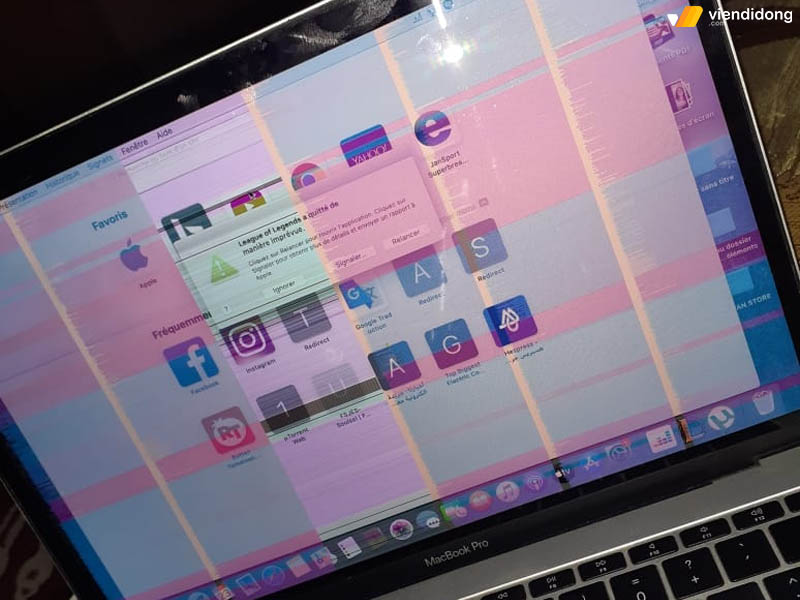
Màn hình MacBook Pro 2017 bị lỗi do bị hỏng card VGA
Vì thế, bạn có thể khắc phục theo những cách như sau:
- Tiến hành vệ sinh chân cắm rồi lắp hay thay một chân cắm mới để kiểm tra.
- Một vài bo mạch chủ chỉ tương thích với máy có tính năng vô hiệu hóa card onboard trong trường hợp bạn đang tải mới một card đồ họa khác. Qua đó, bạn có thể đi vào BIOS nhằm vô hiệu hóa card onboard, sau đó kích hoạt card AGP.
- Nếu có sử dụng cùng một lúc 2 card màn hình thì bạn nên thiết lập chế độ Primary cho mỗi một cổng output.
2. Thay màn hình MacBook Pro 2017 chính hãng tại Viện Di Động để khắc phục lỗi phần cứng
Hơn 12 năm hoạt động, hệ thống Viện Di Động là địa chỉ uy tín trong lĩnh vực sửa chữa các thiết bị công nghệ như điện thoại, laptop tại các cơ sở Tp.HCM, Hà Nội và Đà Nẵng. Tại đây, quý khách sẽ cảm thấy an tâm mỗi khi mang máy đi sửa chữa, cụ thể là lựa chọn dịch vụ thay màn hình MacBook Pro 2017 chính hãng.

Thay màn hình MacBook Pro 2017 chất lượng tại hệ thống Viện Di Động
Để mang lại kết quả ưng ý, chất lượng và hài lòng nhất, mỗi hệ thống cửa hàng đều đã đạt đủ các tiêu chí cần thiết như sau:
- Thay màn hình laptop MacBook với chi phí phù hợp – cạnh tranh với thị trường, lấy thiết bị nhanh chóng trong ngày, có chính sách bảo hành dài hạn, báo cáo tình trạng ngay lập tức, không phát sinh phí ẩn và hoàn tiền 100% nếu không hài lòng về chất lượng dịch vụ.
- Cam kết sử dụng các linh kiện chính hãng, thông số kỹ thuật rõ ràng, chất liệu bền bỉ, phù hợp với dòng máy tính, đạt tuổi thọ lâu dài.
- Dịch vụ luôn được đảm bảo tính hiệu quả nhờ vào đội ngũ kỹ thuật đầy kinh nghiệm trong lĩnh vực công nghệ Apple và đã được đào tạo các khóa học bài bản, chuyên môn cao.
- Trang bị nhiều thiết bị máy móc tiên tiến, công nghệ hiện đại bậc nhất, đầy đủ dụng cụ để hỗ trợ kỹ thuật thao tác tháo lắp an toàn, nhanh chóng.
- Quý khách được quyền ở lại theo dõi quá trình sửa chữa – thay thế thiết bị, ký tên linh kiện để tạo sự minh bạch để tránh tình trạng tráo đổi linh kiện.
- Nhân viên hệ thống luôn phục vụ một cách nhiệt tình, chuyên nghiệp, tận tâm, hỗ trợ mọi thắc mắc từ khách hàng để giải quyết nhanh chóng và thỏa mãn nhu cầu.
3. Lời kết
Trên đây là toàn bộ cách khắc phục lỗi màn hình MacBook Pro 2017 hiệu quả thông qua từng triệu chứng khác nhau. Hy vọng bài viết trên sẽ giúp bạn xử lý được một số lỗi màn hình khó chịu để sử dụng MacBook mượt mà trong các công việc và giải trí.
Mọi thông tin liên hệ đến với hệ thống sửa chữa Viện Di Động qua tổng đài 1800.6729 (miễn phí) hoặc fanpage Viện Di Động để tư vấn dịch vụ chi tiết, hỗ trợ kỹ thuật nhanh chóng để đạt kết quả hài lòng và giải quyết một số lỗi cần thiết nhé!
Xem thêm:
- Lỗi MacBook không nhận ổ cứng: Nguyên nhân và hướng dẫn cách khắc phục
- Khắc phục tình trạng màn hình MacBook bị xoay ngược đơn giản, hiệu quả
- Hướng dẫn cách tắt tự sửa lỗi chính tả trên MacBook trong một nốt nhạc
- Tổng hợp cách chụp màn hình MacBook nhanh chóng thông qua phím tắt có sẵn
Viện Di Động








Bình luận & hỏi đáp